
随着电脑使用的普及,系统启动问题成为许多用户经常遇到的难题。特别是在使用“大白菜”这一流行的启动修复工具时,有时会出现“引导修复不是活动分区”或“大白菜引导修复启动分区不存在,使用分区工具修正”的提示。面对这样的情况,了解原因及正确的解决方法,能够帮助用户快速恢复系统,减少不必要的麻烦。
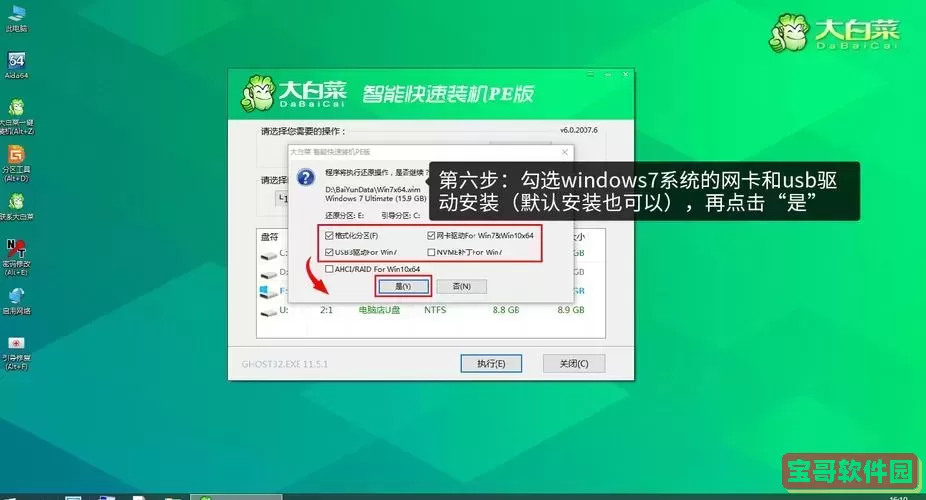
首先,我们需要明白“活动分区”的概念。活动分区是指硬盘上被标记为启动操作系统的那一部分分区。计算机BIOS或UEFI启动时会转向活动分区中的启动文件,完成系统加载过程。如果活动分区被破坏、分区标志错误或者丢失,电脑就无法顺利启动,出现引导错误提示。
大白菜启动盘作为一个集成了多种实用工具的启动维护工具,广泛应用于电脑系统安装与修复中。它不仅支持安装Windows系统,还提供引导修复、分区管理、病毒查杀等多种功能。但当我们尝试用大白菜启动盘进行引导修复时,如果遇到“引导修复不是活动分区”或“启动分区不存在”等问题,多半是由于分区设置出现了异常。
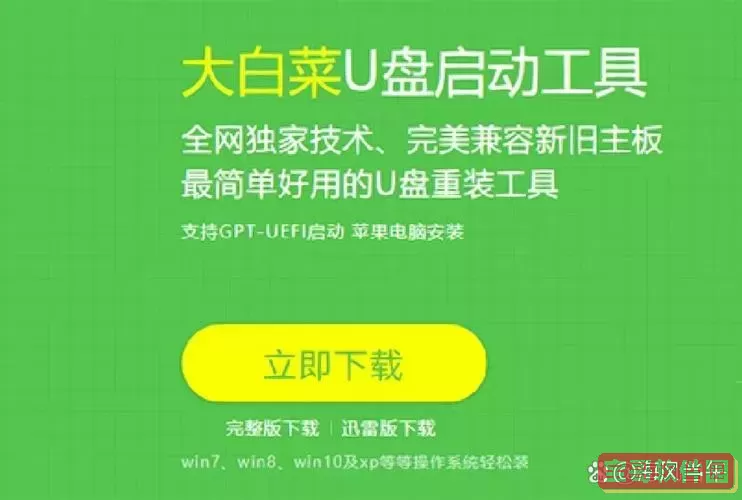
具体来看,这些问题通常由以下几个原因引起:
1. 硬盘分区表损坏或错误。分区表是硬盘上记录分区状态和位置的重要信息。如果分区表有误,系统无法识别活动分区,导致引导失败。
2. 活动分区没有正确设置。某些情况下,由于误操作或第三方软件修改,原本的活动分区被取消标记,或者错误地将非启动分区设置为活动分区。
3. 硬盘接口或硬件故障。虽然较少见,但硬盘连接不良或硬件出现故障,也会导致分区信息异常,影响启动。
针对这些情况,解决方法主要分为以下几步:
第一步是使用分区工具验证硬盘分区状态。常用的分区工具包括DiskGenius、Windows自带的磁盘管理工具等。打开分区工具后,可以查看磁盘的详细分区情况,重点关注哪个分区被标记为活动分区。
如果发现没有活动分区,或者活动分区设置错误,就需要通过分区工具重新设置活动分区。一般操作是选择系统所在的分区(通常是系统盘中的主分区),右键菜单中找到“设置活动分区”选项,设置后保存更改。
注意,活动分区应该是系统所在的主分区(通常为C盘所在分区),不能随意更改为其他无系统文件的分区,否则系统依然无法引导。
第二步,可以尝试使用大白菜启动盘中的引导修复功能。完成活动分区设置后,再次运行大白菜的引导修复功能,它会根据活动分区中存在的系统文件修复引导记录(MBR或Boot文件),帮助系统恢复正常启动。
如果分区工具无法检测出活动分区,或者硬盘存在严重的分区损坏,建议先备份重要数据,再考虑使用专业分区恢复软件或联系专业维修人员进行硬盘修复。同时,确保硬盘接口连接正常,排除硬件问题。
在日常电脑使用过程中,为避免类似引导分区问题,用户应注意以下几点:
1. 避免频繁使用第三方分区修改工具,减少误操作概率。
2. 定期备份重要数据和系统镜像,出现故障时能快速恢复。
3. 在安装或重新分区系统时,按照规范操作,确保活动分区正确标记。
4. 关注硬盘健康状态,及时更换出现问题的存储设备。
总之,“大白菜引导修复不是活动分区”以及“大白菜引导修复启动分区不存在”问题,多由分区设置错误或分区表损坏导致。通过使用专业分区工具检测及设置活动分区,配合大白菜启动盘的引导修复功能,大多数启动问题都可以得到有效解决。掌握相关知识和操作技巧,能够帮助广大中国地区用户在面对系统启动故障时更加从容应对,保障电脑系统的稳定和安全。